Comment trouver la taille des dossiers dans Windows 11
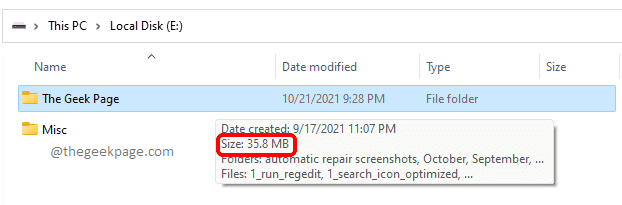
- 4574
- 24
- Jade Muller
Windows affiche la taille d'un fichier, par défaut, contre son nom dans File Explorer sous les détails et les vues de contenu. Cependant, en ce qui concerne les dossiers, ce n'est pas le cas. Pour calculer la taille d'un dossier, la taille de chaque sous-fichier et sous-dossier doit être calculée. Si cela est fait pour chaque dossier, cela aurait un impact sur les performances du système et donc il n'est pas mis en œuvre. Mais, si vous souhaitez trouver la taille d'un seul dossier ou même de plusieurs dossiers, il existe certainement des moyens de le faire.
Dans cet article, nous expliquons en détail comment vous pouvez rapidement trouver la taille d'un seul dossier ou celle de plusieurs dossiers à travers des moyens très faciles.
Table des matières
- Comment trouver la taille du dossier grâce à la souris en survol
- Comment trouver la taille du dossier à partir de la fenêtre Propriétés de l'explorateur de fichiers
- Comment trouver la taille du dossier à l'aide de l'invite de commande
- Comment trouver la taille de plusieurs dossiers
Comment trouver la taille du dossier grâce à la souris en survol
C'est le plus simple de toutes les méthodes. Pour trouver la taille d'un dossier, il vous suffit de Déplacez votre souris vers le dossier que vous voulez trouver la taille de. Dans le toast comme un pop-up qui arrive, il y aura une section nommée Taille, qui vous donnera la taille du dossier.
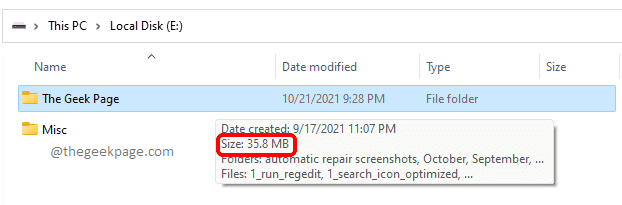
Comment trouver la taille du dossier à partir de la fenêtre Propriétés de l'explorateur de fichiers
Étape 1: Clic-droit sur le dossier que vous souhaitez trouver la taille de. Dans le menu contextuel de clic droit, cliquez sur le Propriétés option.

Étape 2: La fenêtre des propriétés du dossier vous donnerait la taille du dossier, sous la section Taille.
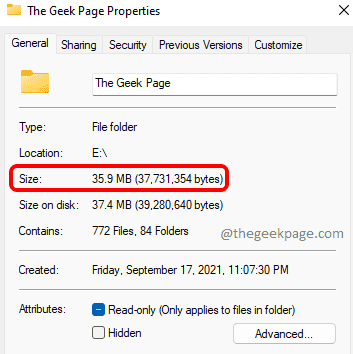
Comment trouver la taille du dossier à l'aide de l'invite de commande
Étape 1: Tout d'abord, clic-droit sur le dossier sur lequel vous souhaitez trouver la taille, puis cliquez sur Copier comme chemin Option du menu contextuel de clic droit.
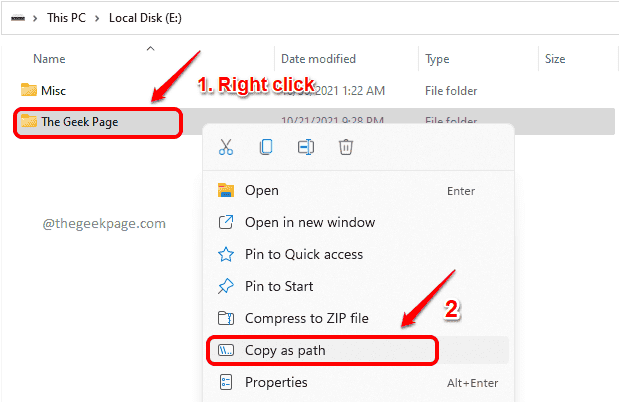
Étape 2: Dans la barre des tâches, cliquez sur le Recherche icône.

Étape 3: Commencer dactylographie dans CMD et cliquez sur l'option qui dit Exécuter en tant qu'administrateur.

Étape 4: Lorsque l'invite de commande s'ouvre en mode élevé, copier coller la commande suivante et frappez Entrer clé.
dir / s
Remarque: veuillez vous assurer de remplacer avec le Chemin que vous avez copié à l'étape 1.

Comment trouver la taille de plusieurs dossiers
Étape 1: Premièrement, Sélectionnez tous les dossiers que vous voulez trouver la taille de. Une fois les dossiers sélectionnés, clic-droit et cliquez sur le Propriétés option.
Remarque: vous pouvez sélectionner plusieurs dossiers par appuyer sur la touche Ctrl puis en cliquant sur les dossiers que vous souhaitez sélectionner.
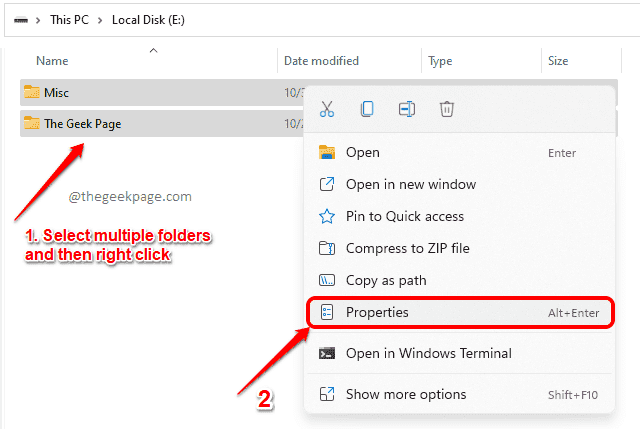
Étape 2: Dans la fenêtre des propriétés, vous pourrez trouver la taille dans la section Taille Comme indiqué dans la capture d'écran ci-dessous.
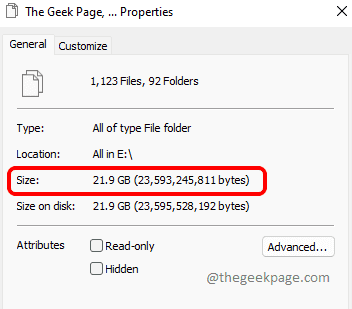
C'est ça. J'espère que vous avez trouvé l'article utile.
- « Comment modifier l'emplacement du dossier de capture d'écran par défaut dans Windows 11
- Comment désactiver automatiquement le Wi-Fi lorsque le câble Ethernet est connecté dans Windows 11 »

